Проводить вебинары — тот еще стресс! Тщательная подготовка, волнение от того, что тебя слушают и оценивают много людей, острое желание сделать «хорошо / полезно / лучше всех» (нужное подчеркнуть). Тем более не хочется, чтобы подвела платформа.
Расскажем о платформе ClickMeeting, которая удобна, надежна и проста в эксплуатации. В общем, не будет отвлекать вас от сути вебинара и ваших задач. А еще у нее есть интересные «фишки», такие как постоянная переговорная, возможность добавлять опросы или использовать маркерную доску. Полезно? Еще как! Поехали.

При входе на сайт сразу появляется возможность бесплатного тестирования сервиса в течение 30 дней. Немаловажно, что для этого не требуется привязывать свою банковскую карту, достаточно просто зарегистрироваться (можно через аккаунт Google или почту).
После регистрации на указанную почту придет письмо подтверждение. Пройдя по ссылке в письме, вы попадете на страницу, на которой можно создать или запланировать мероприятие.
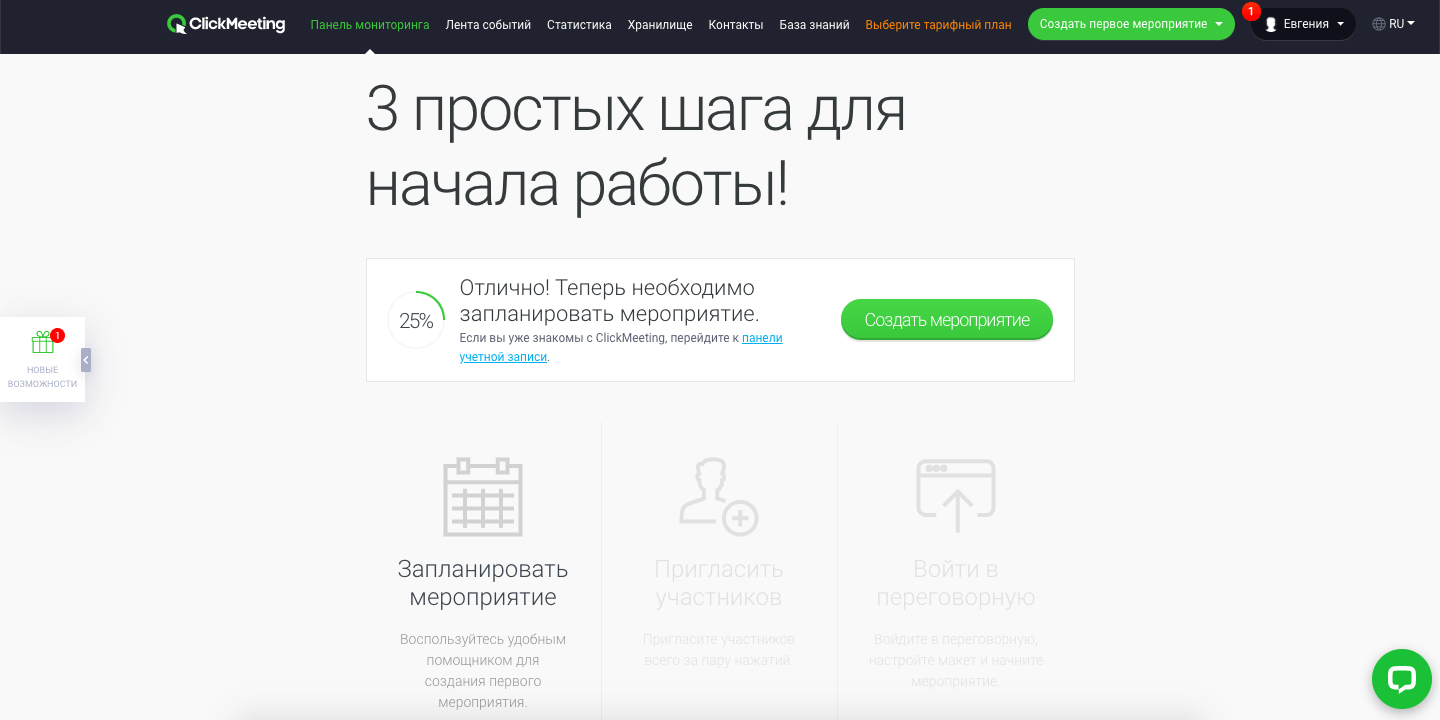
Посмотрим, как организовать первый вебинар с помощью этой платформы. Здесь вам понадобятся две-три вкладки:
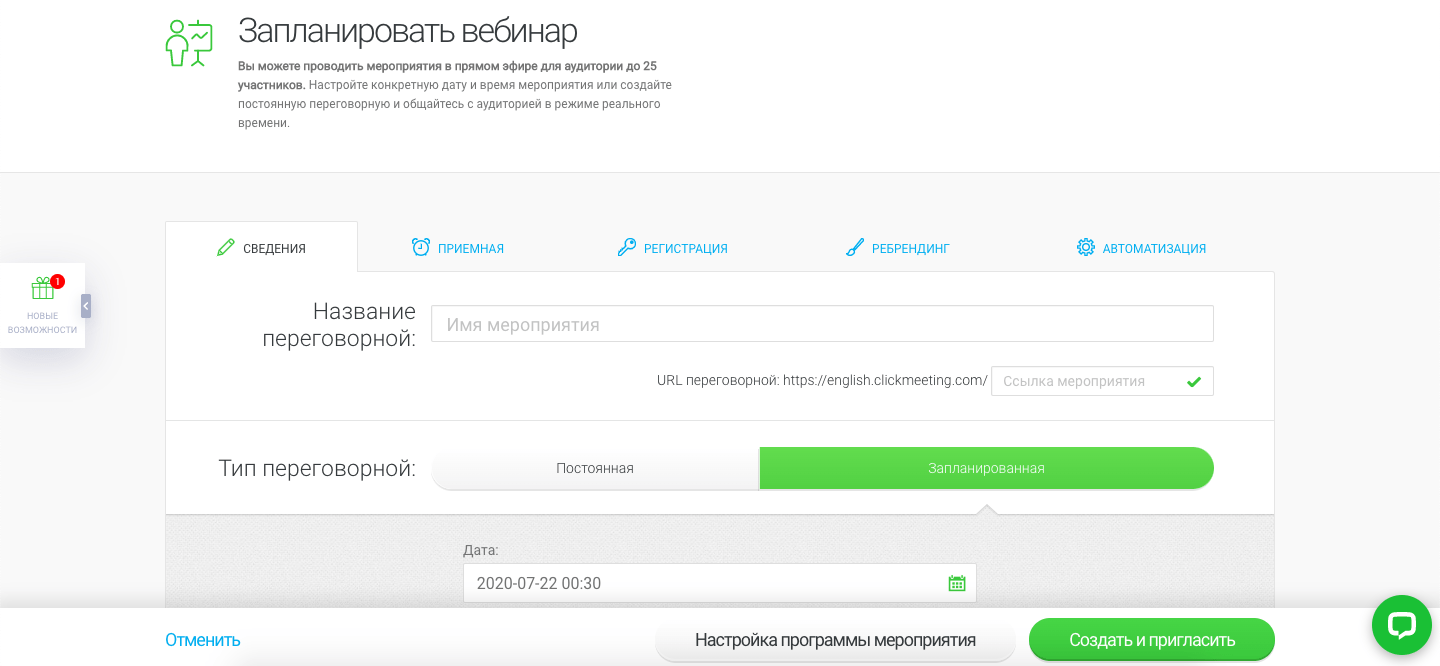 Вкладка “Сведения”
Вкладка “Сведения”
На появившейся странице можно присвоить имя вебинару (оно отобразится в адресе), выбрать тип переговорной (постоянная/запланированная). Переговорная – это и есть место (адрес) проведения ваших вебинаров.
Для постоянной переговорной достаточно выбрать тип доступа (открыто для всех, вход с предустановленным паролем или по токену для пользователей, которых вы пригласите письмом).
Для запланированного мероприятия выберите дату проведения, часовой пояс и тип доступа.
Вкладка “Приемная”
Здесь можно указать докладчика и примерное расписание, что будет полезным при проведении конференций или докладов. В контексте урока можно загрузить картинку и тему, чтобы заставить студентов подумать над темой заранее. Можно и этапы работы прописать, если необходимо. Ненужные блоки можно удалить.
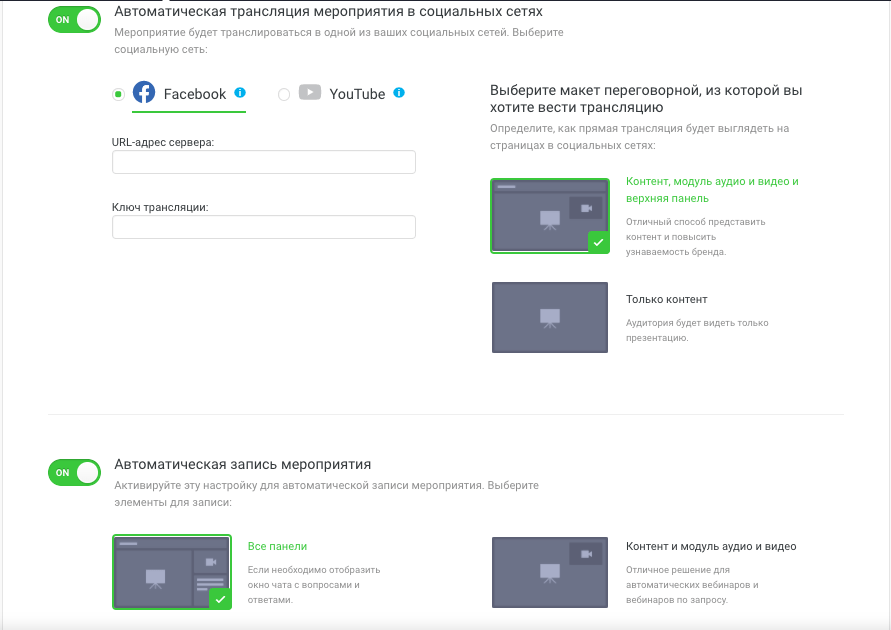 Вкладка “Автоматизация”
Вкладка “Автоматизация”
Можно выбрать публикацию мероприятия на странице профиля ClickMeeting, добавить автоматическую трансляцию на YouTube или Facebook*, выбрать макет переговорной, записи мероприятия (при необходимости), опубликовать запись на YouTube, Dropbox. Эти функции могут пригодиться для учеников, которые не могут присутствовать на занятии, но не хотят отставать. С ними можно будет поделиться записью после урока.
После создания комнаты на почту организатору придет письмо с подтверждением данных о мероприятии.
Далее при нажатии на кнопку “Создать и пригласить” вам будет предложено пригласить участников мероприятия. Можно скопировать ссылку и отправить ученикам в любом удобном мессенджере, разослать приглашения на электронную почту участников, пригласить из контактов ClickMeeting. Пригласить можно как участников, так и докладчиков мероприятия – это значит, что и ученик может собрать мероприятие, или учебное заведение может организовать учебную комнату для своих преподавателей.
Начинаем мероприятие
Разослав приглашения, начинаем мероприятие. Когда вы попадаете в комнату мероприятия, для остальных участников оно еще не началось. Можно ознакомиться с предлагаемыми функциями:
- добавление презентации,
- маркерная доска,
- демонстрация экрана,
- воспроизведение видео с YouTube,
- опросы,
- тестирование в режиме онлайн.
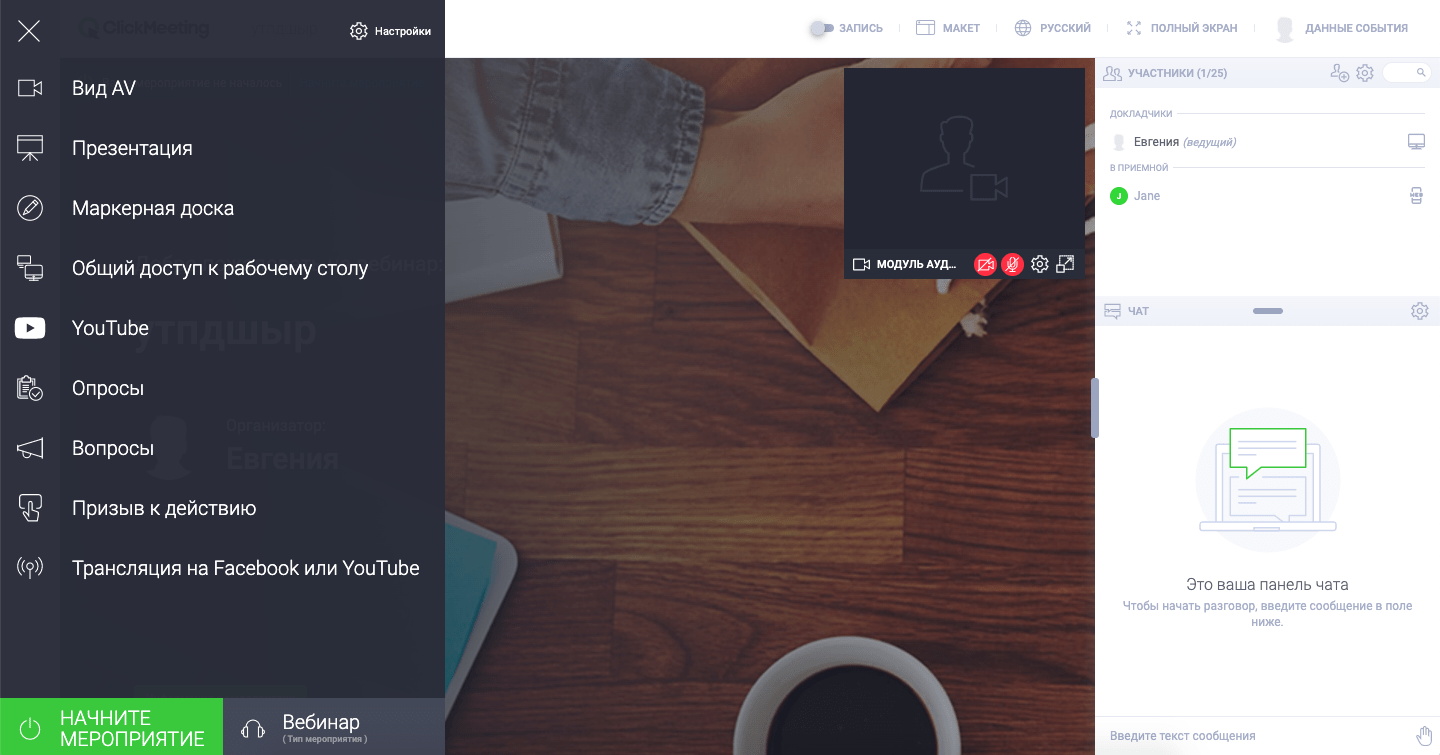
Для начала мероприятия необходимо нажать “Начните мероприятие” в левом нижнем углу экрана. Участники вебинара/урока автоматически перенаправятся из комнаты ожидания в режим онлайн.

Каждому учителю нужна доска для работы с новыми конструкциями, лексикой, для игр и серьезной работы. Маркерная доска есть и здесь. В ней есть функция рисования, текста, указки, добавления изображений и фигур.
Далее можно делиться всем экраном, экраном программы (например, для работы с PDF файлом). Удобство в том, что при переключении между программами, демонстрация остается именно на той, которую вы выбрали для демонстрации. Также можно делиться вкладкой браузера Chrome, при выборе этой функции платформа спросит, какой именно вкладкой вы хотите поделиться. Так можно совместно выполнять интерактивные задания или использовать другие доски. При демонстрации экрана звук, к сожалению, участникам не передается.
Для работы с видео можно также делиться вкладкой или использовать функцию YouTube – введите адрес необходимой ссылки. Видео будет демонстрироваться и управляться вами, у всех участников отображение синхронно с вашим.
Создание опроса может быть использовано на уроке для высказывания своей позиции учениками для дальнейшей работы, например, над письменными заданиями. Для создания опроса войдите в раздел “Опросы”, нажмите на знак + (Добавить опрос). Выберите уже подготовленный заранее или, если того требует ситуация, создайте его буквально парой кнопок. “Создать опрос” — введите имя — выберите тип — добавьте вопрос и варианты ответа. Опрос готов.
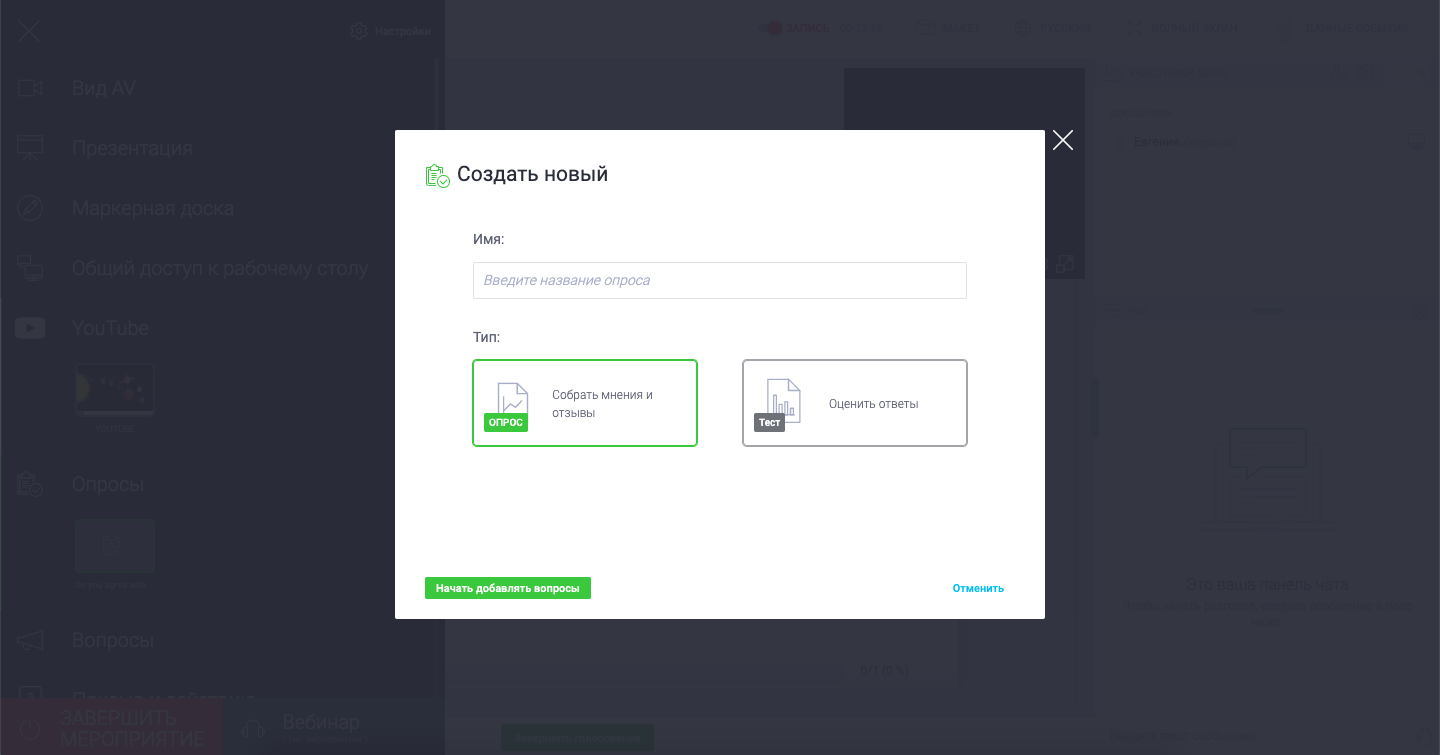
Вопросы – это то, что ваши ученики хотят уточнить у вас. Однако, для учителя эта функция может быть гораздо шире – используйте то, что пишут ваши ученики для дальнейшего обсуждения или последующего фидбэка. Чтобы ученики могли задать вопросы или дать ответ/комментарий, на который вы в дальнейшем хотите обратить внимание всех, войдите в раздел “Вопросы”, появившееся сообщение даст понять, что режим включен.
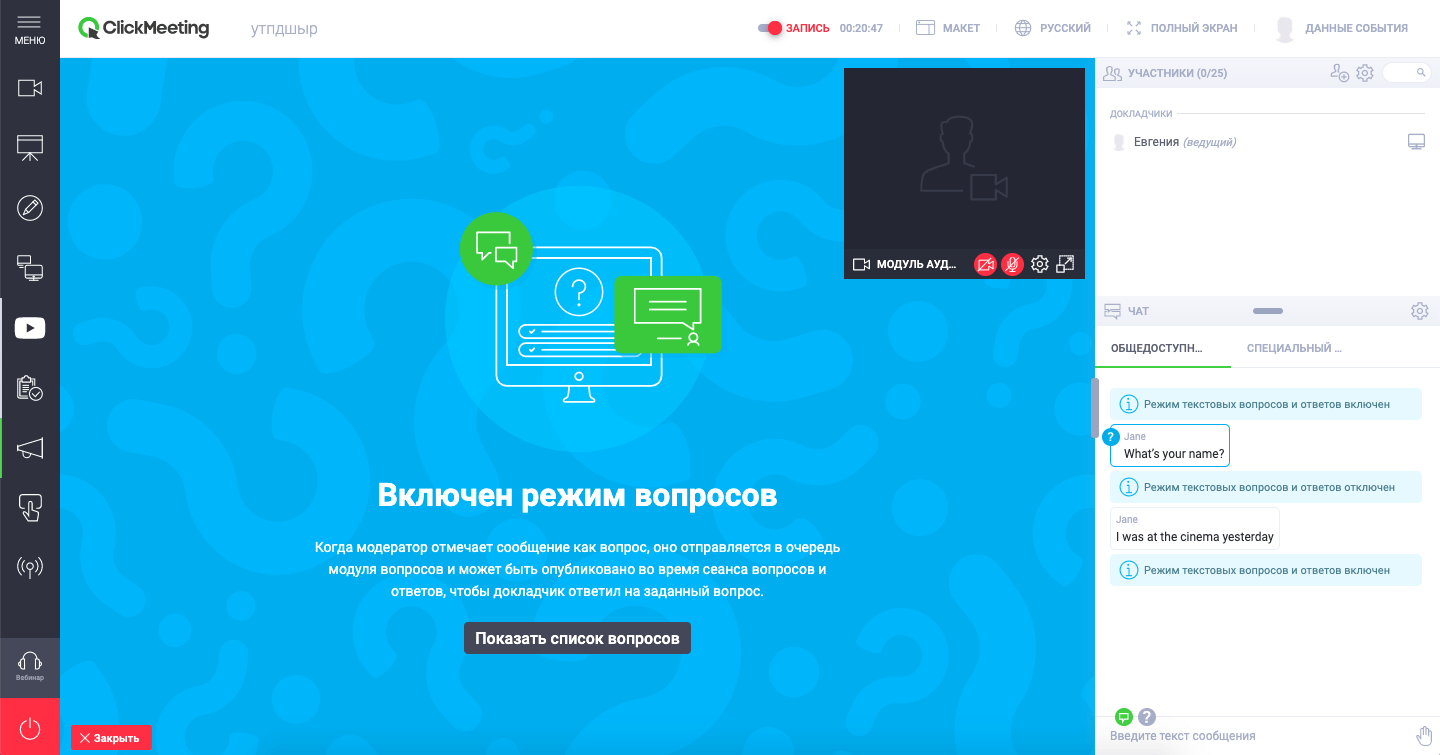
Тогда у участников появится возможность в чате выбрать функцию вопроса.
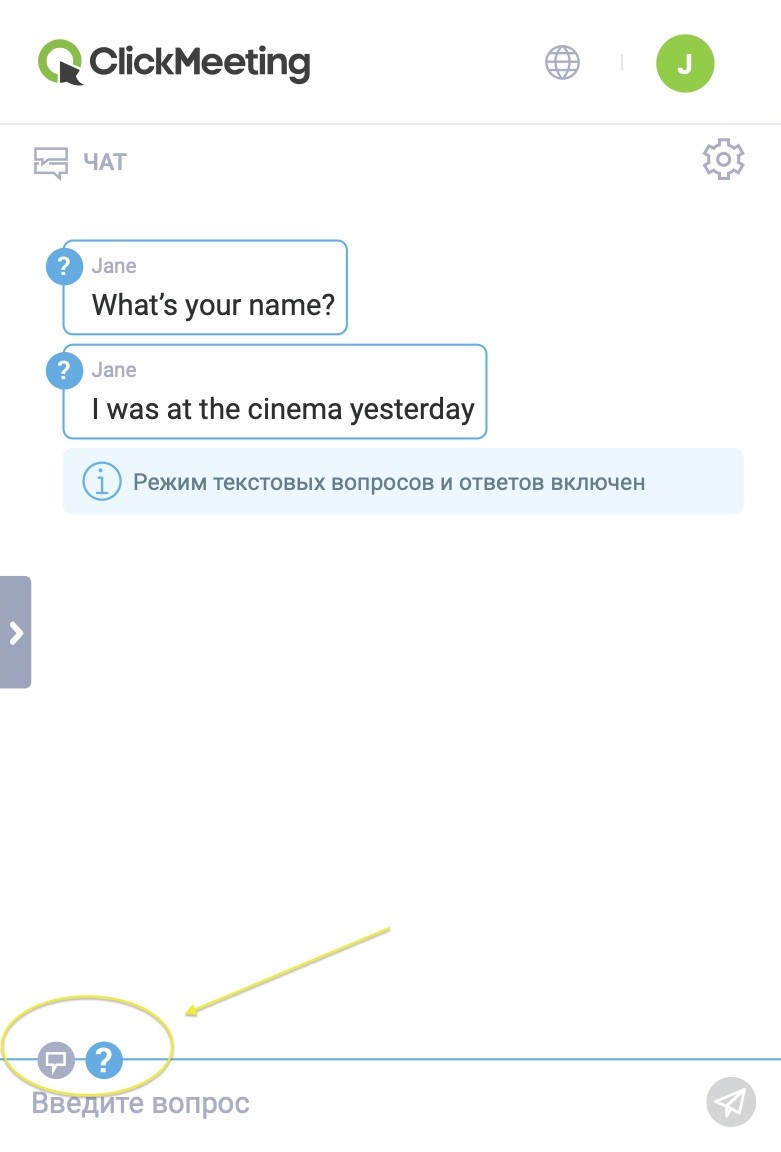
Далее выберите на экране “Показать список вопросов”, он откроется справа. Выберите тот вопрос или комментарий, на котором хотите заострить внимание, нажмите “Опубликовать”. Текст появится на экране с именем оставившего данный вопрос/комментарий.

Также, конечно, есть чат для сообщений и вопросов, можно добавлять файлы для скачивания участниками. Для тех, кто работает с платформой Moodle, здесь можно узнать об интеграции одного сервиса в другой, что дает дополнительные фишки в виде отслеживания прогресса учеников и другого.
Во время вебинара организатор может заблокировать/разблокировать микрофон и камеру у участника, используя меню участника (появляется при клике на имя).
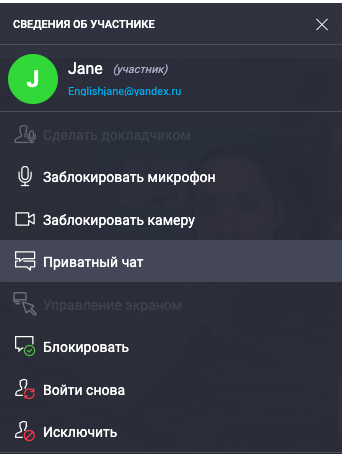
Данный сервис не является бесплатным – минимальный тарифный план составляет 25$ в месяц (при оплате за год). С тарифами подробно можно ознакомиться здесь. По длительности мероприятия ограничений нет, количество участников на самом базовом тарифе может быть до 25 человек.






 Анна Михайлова-Левина
Анна Михайлова-Левина 
 Skyteach
Skyteach 


